Jika Anda menjalankan Kali Linux di dalam mesin virtual VMware, menginstal perangkat lunak VMware Tools akan membantu Anda memaksimalkan sistem. VMware Tools akan memberi mesin lebih banyak kemampuan, seperti clipboard bersama dengan sistem host, transfer file seret dan lepas, dan pengubahan ukuran jendela otomatis.
Ini membuat penyalinan data ke dan dari sistem host jauh lebih nyaman. Itu juga mengubah resolusi VM secara otomatis ketika jendelanya diubah ukurannya, jadi Anda tidak perlu mengubahnya secara manual. VMware Tools akan bekerja dengan hampir semua distribusi Linux, tetapi instruksi dapat berbeda karena dependensi dan manajer paket. Biasanya, Kali akan secara otomatis mendeteksi platform apa yang telah diinstal sistem operasi, dan akan menyertakan VMware Tools (jika ada) secara default. Jika milik Anda tidak berfungsi atau Anda hanya perlu tahu cara menggunakan fitur-fiturnya, kami telah membantu Anda dalam panduan ini.
Dalam panduan ini, kita akan membahas petunjuk langkah demi langkah untuk menginstal VMware Tools di Kali Linux. Dengan instruksi ini, tidak masalah sistem host apa yang Anda gunakan, selama mesin virtual menjalankan Kali. Panduan ini mengasumsikan bahwa Anda telah menginstal Kali di VM dengan benar.
Dalam tutorial ini Anda akan mempelajari:
- Cara menginstal VMware Tools di Kali Linux
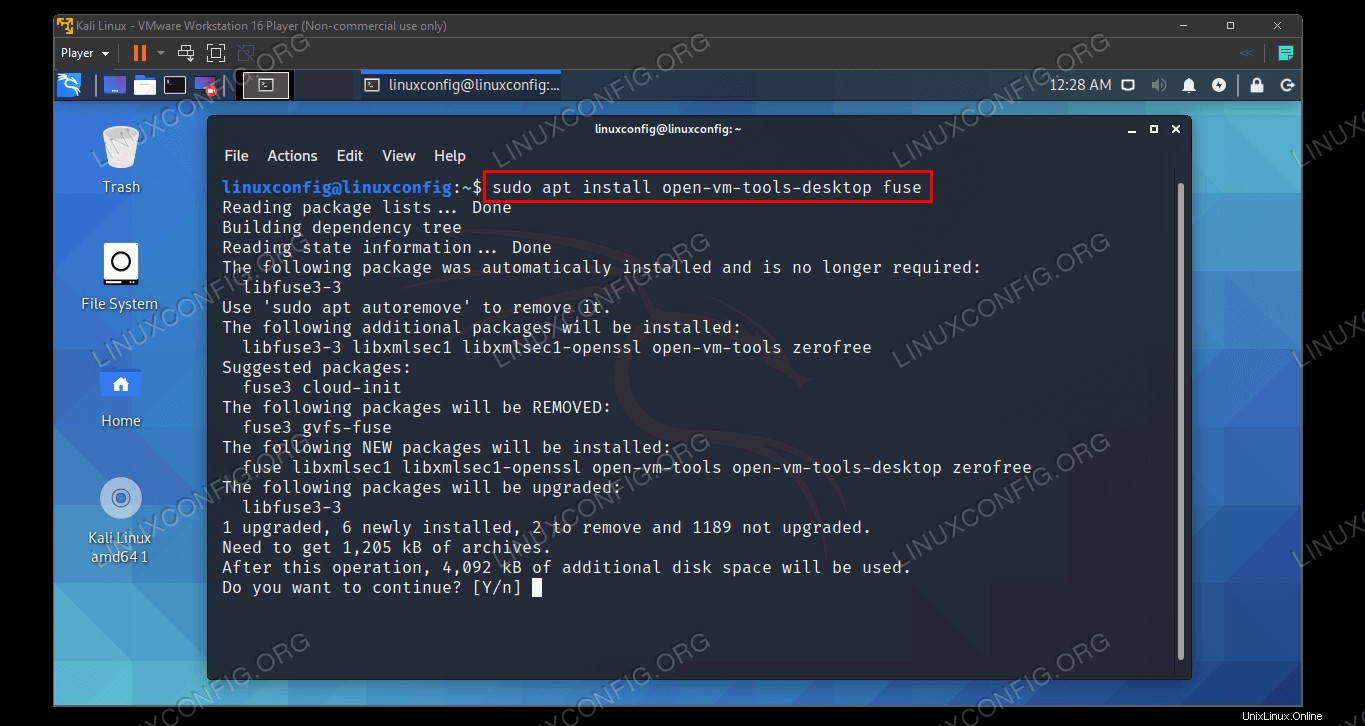 Menginstal Alat VMware di Kali Linux
Menginstal Alat VMware di Kali Linux | Kategori | Persyaratan, Konvensi, atau Versi Perangkat Lunak yang Digunakan |
|---|---|
| Sistem | Kali Linux |
| Perangkat Lunak | Alat VMware |
| Lainnya | Akses istimewa ke sistem Linux Anda sebagai root atau melalui sudo perintah. |
| Konvensi | # – membutuhkan perintah linux yang diberikan untuk dieksekusi dengan hak akses root baik secara langsung sebagai pengguna root atau dengan menggunakan sudo perintah$ – membutuhkan perintah linux yang diberikan untuk dieksekusi sebagai pengguna biasa yang tidak memiliki hak istimewa |
Instal VMware Tools
Pastikan mesin virtual Kali Anda dihidupkan. Kemudian, ikuti langkah-langkah di bawah ini untuk menginstal VMware Tools.
- Sebelum memulai, kita perlu memastikan bahwa Kali adalah yang terbaru dan semua versi perangkat lunak baru telah diinstal. Ketik perintah berikut di terminal untuk mempersiapkan sistem.
$ sudo apt update $ sudo apt full-upgrade $ sudo apt -y autoremove
- Anda sekarang dapat menggunakan manajer paket apt Kali untuk menginstal VMware Tools. Ketik perintah berikut di terminal.
$ sudo apt install open-vm-tools-desktop fuse
Jika output memberi tahu Anda bahwa paket tersebut sudah diinstal, tetapi Anda telah mengamati bahwa paket tersebut tidak berfungsi, Anda dapat menginstalnya kembali dengan perintah berikut.
$ sudo apt install -y --reinstall open-vm-tools-desktop fuse
- VMware Tools sekarang akan diinstal, maka VM harus di-restart untuk menikmati manfaatnya.
$ reboot
Itu saja. Saat Kali selesai memuat kembali, Anda akan dapat menggunakan clipboard bersama, fungsi seret dan lepas, dan pengubahan ukuran resolusi otomatis. Anda dapat mengonfigurasi pengaturan tambahan yang terkait dengan VMware Tools di Manage> Virtual Machine Settings> Options> VMware Tools .
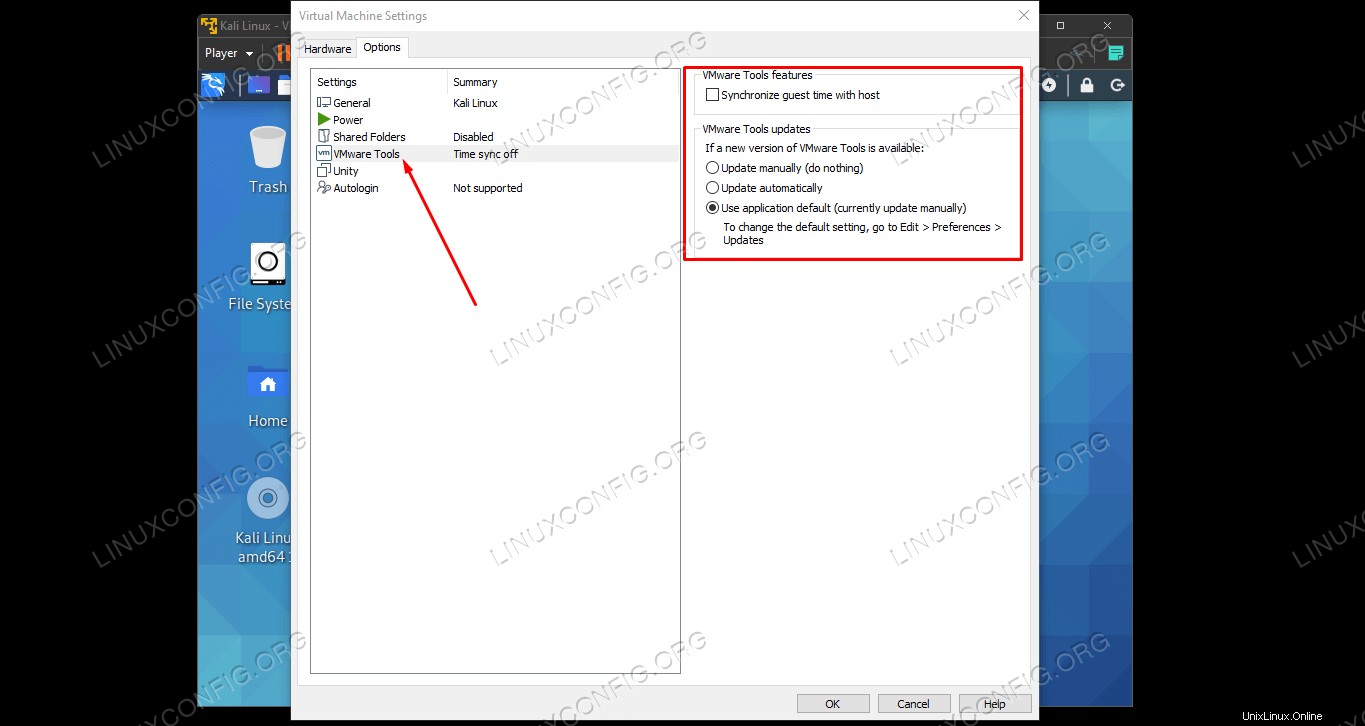 Menu pengaturan untuk VMware Tools
Menu pengaturan untuk VMware Tools Pemikiran Penutup
Dalam panduan ini, kami melihat cara menginstal VMware Tools pada VM Kali Linux. VMware Tools membuat mesin virtual lebih mudah digunakan. Meskipun Kali biasanya menyertakan perangkat lunak secara default, ini tidak selalu berfungsi dengan baik di dunia nyata. Anda sekarang tahu cara menginstal perangkat lunak secara manual, serta mengontrol fitur lainnya dari dalam menu VMware.